임민호
2025-11-26 14:24:47 • 외장 저장장치 복구 • 검증된 솔루션
요즘은 학교 과제나 업무에 필요한 파일들을 보관할때 대형포털들의 클라우드 서비스나, 메신저를 사용하는 경우가 많아졌지만 여전히 USB를 사용하는 분들도 많습니다. USB는 데이터 처리속도가 빠르기 때문에 편리하고 장점이 많은 저장 디바이스지만 문제는 간혹 USB를 사용하다보면 간혹 실수로 파일이 삭제되는 경우가 생긴다는 것입니다. 혹은 갑자기 고장이 나는 상황도 가끔 발생하는데요. 이럴 때 어떻게 해야 USB복구를 할 수 있을까요?

우선, 이럴때 가장 먼저 생각나는 해결 방법은 오프라인 복구업체를 찾아가는 것입니다. USB가 파손되거나 침수되는 물리적인 손상의 경우 오프라인 복구업체를 찾아가는 것을 고려할 수도 있겠지만 가격을 고려했을 때 쉬운 선택은 아닙니다. 단순한 실수로 파일들이 손실된 경우나 바이러스같은 경우 복구 프로그램을 사용해서 얼마든지 셀프로 해결이 가능합니다.
현재 인터넷에 잃어버린 파일들을 찾기위해 USB복구하는 방법에 대해 검색하면 가장 많은 추천을 받는 복구 프로그램은 바로 원더쉐어 리커버릿입니다. 그만큼 많은 사용자들이 믿고 쓰는 복구 프로그램인데요. 저는 리커버릿을 사용하기 전까지 복구 프로그램은 사용하기 어려울 것이라는 선입견을 갖고 있었는데 원더쉐어 리커버릿은 간편하고 직관적인 인터페이스를 갖추고 있어 좋았습니다.
평소 데이터 복구 프로그램의 사용에 익숙하지 않은 사용자라고 할지라도 큰 어려움 없이 사용할 수 있겠네요. 이렇게 사용이 쉽다고 하더라고 복구율이 낮다고하면 소용이 없겠죠 리커버릿은 98프로의 복구율을 갖고있다고합니다.
그럼 지금부터 USB복구하는 법을 함께 알아볼까요? 우선 원더쉐어 리커버릿 공식페이지에 들어가 무료 체험버전을 다운로드 받습니다.
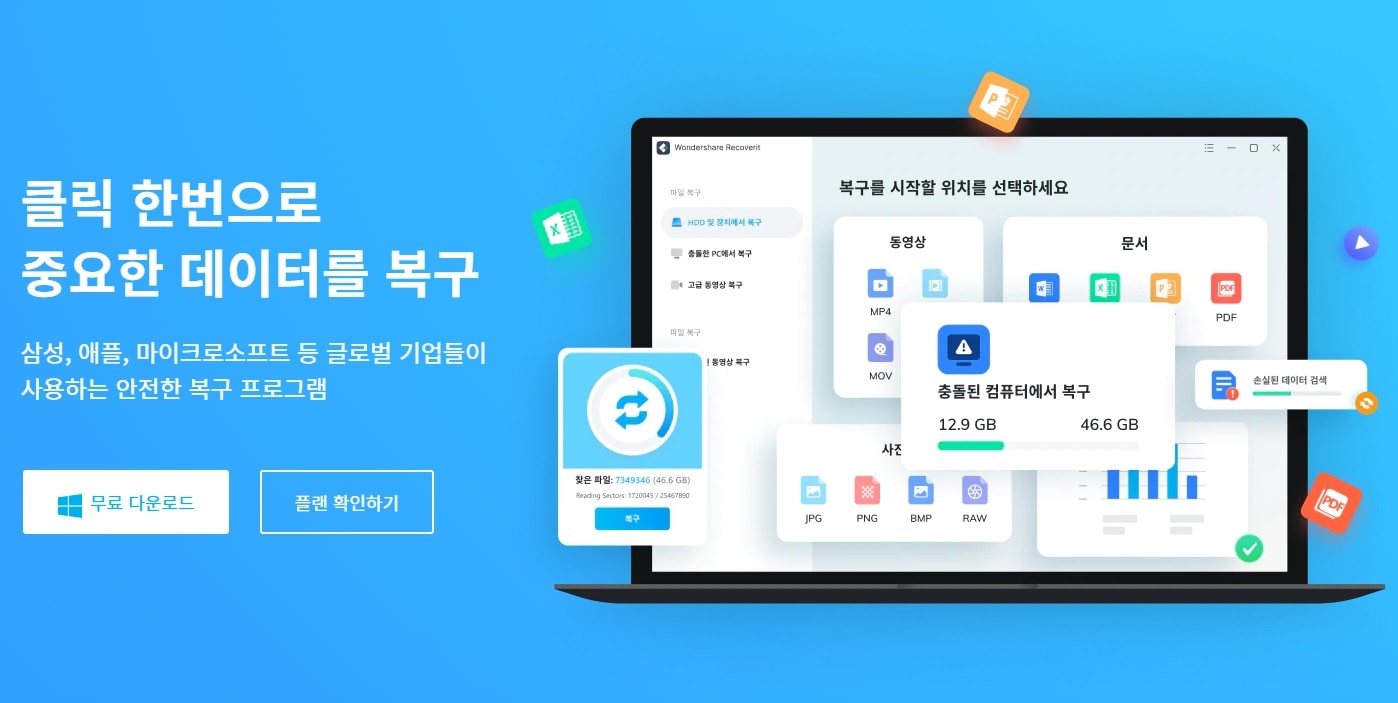
Window와 Mac 두 가지 운영체제에서 모두 사용이 가능합니다. 프로그램 설치가 끝났다면 프로그램을 실행합니다.
프로그램을 켜고 USB복구를 위한 해당 디스크 및 USB를 선택합니다. 그리고 '시작'버튼을 클릭합니다. 그러면 리커버릿 프로그램에서 복구할 파일을 찾기위해 스캔을 시작하는데요.
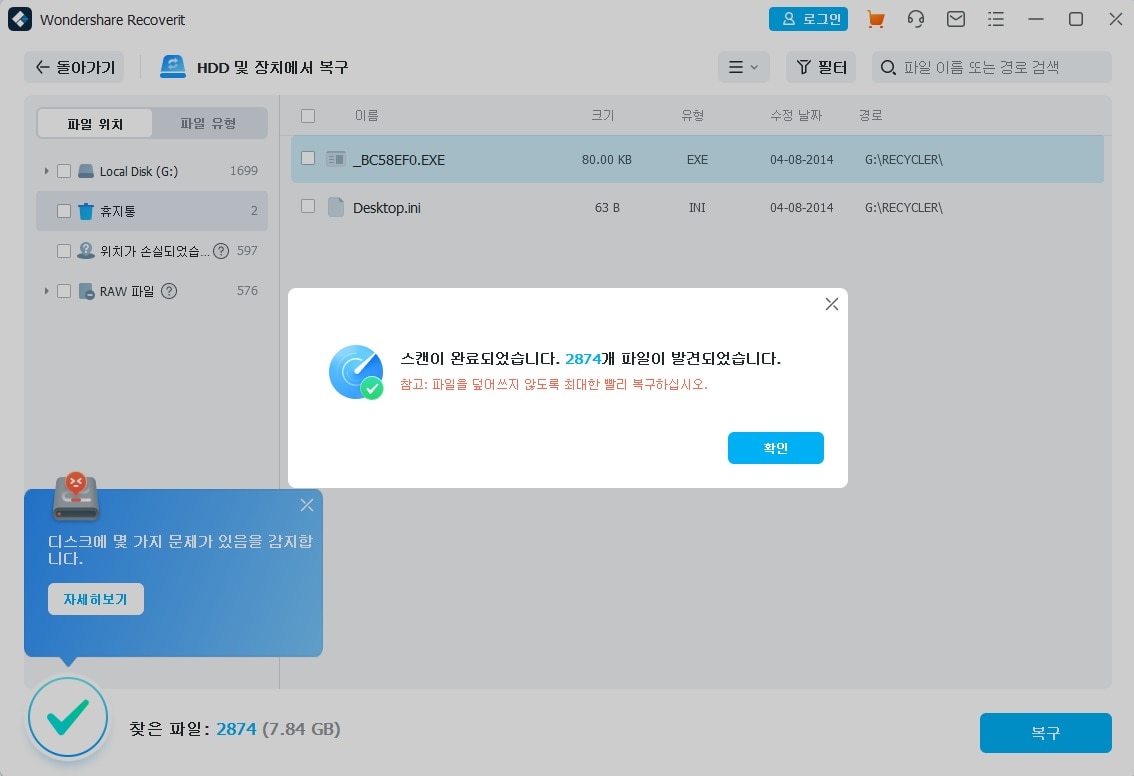
몇 분간의 스캔이 끝나면 복구 가능한 파일이 어떤 것인지 종류별 형식별로 구분해 한 눈에 볼 수 있습니다. 복구를 원하는 데이터를 '미리보기' 기능을 사용해 확인하고 '복구 하기' 버튼을 누르면 됩니다.
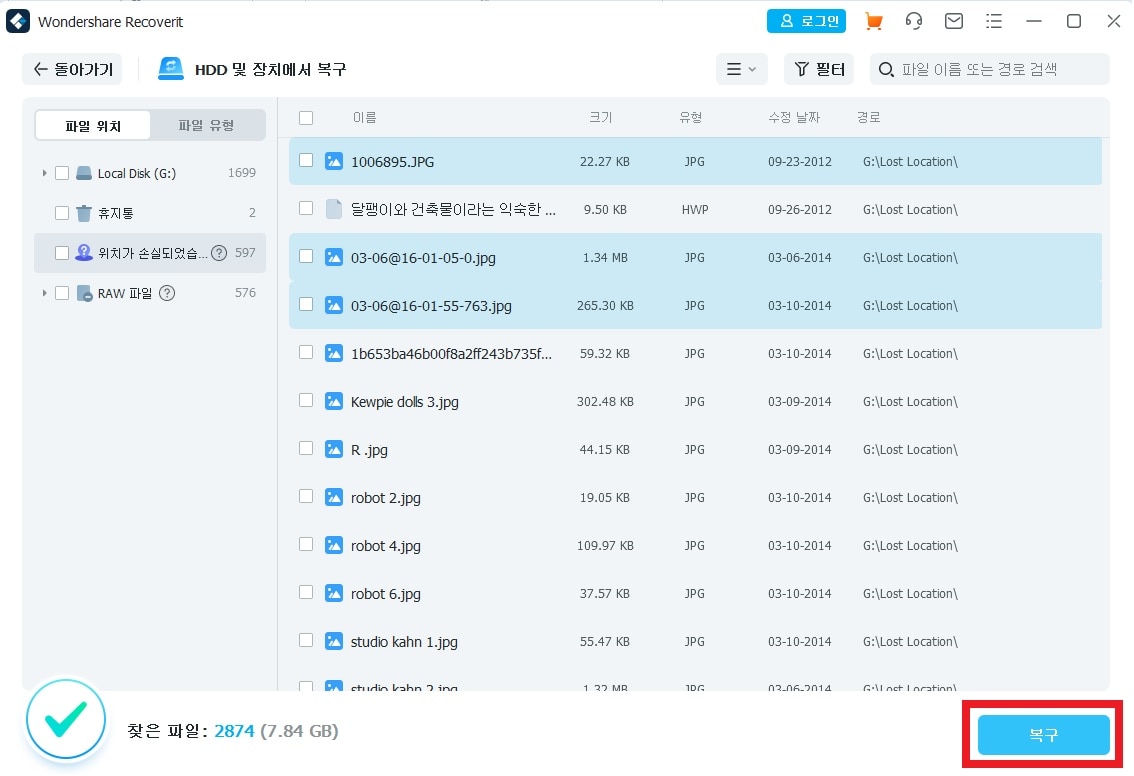
정말 간단하죠? 아래 링크에 원더쉐어 리커버릿 링크를 남겨두겠습니다. 저처럼 USB복구가 필요하신 분들은 사용해보세요.
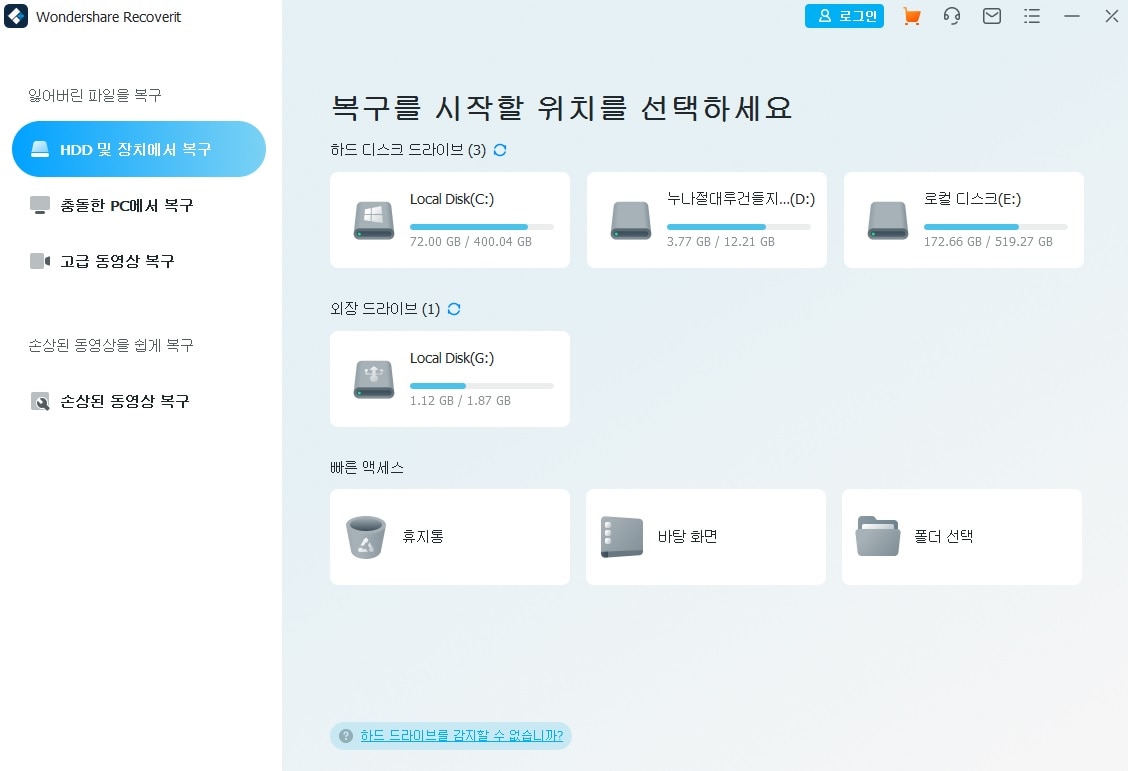
 ChatGPT
ChatGPT
 Perplexity
Perplexity
 Google AI Mode
Google AI Mode
 Grok
Grok

![펜 드라이브/USB 탐지되지 않은 문제 [해결됨]](https://recoverit.wondershare.com/images/images2019/seo/article-info/like-1.jpg)


임민호
staff 편집자
댓글